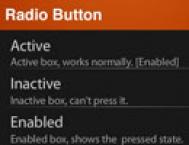说道这个作品的由来,自己都觉得好笑,是一个中午和同事去饭馆吃饭,看见了饭馆的勺子产生的灵感,感觉勺子在扣过来的时候很有动感,有点象某种鱼,突然就萌生了做一艘船的念头,后来感觉在水里太局限,就干脆让它到地面上来吧!
最终效果图:

最终效果
模型制作
回去后用了一晚上结合一些帅气的海生物,比如鲸、鲨鱼等,就用铅笔画出了这个手稿,后来觉得造型还OK,最后决定用3ds Max让它成型!(图01)

图01
接下来的工作对自己来说比较有挑战性,因为让2维的东西变成3维的有很多的未知因素,自己画的这张设计稿,也就起到了一个基本型的作用,其他的角度和细节还需要进一步的推敲,整个飞船设计之路才刚刚开始。(图02、03)

图02

图03
不断的设计了小细节,把原来的单尾翼改成双尾翼。后面原本想弄个副驾驶,但是我觉得从设计角度来讲不太合理,干脆就把它改成了一个喷射引擎舱。红色的燃料罐(尽管有人说像电池)和从我自做的一辆奥迪R8上拆下来的引擎完美结合!(图04、05)

图04

图05
其实整个造型在建模的过程中还是很顺畅,可能是自己的思路,形态没有发现什么地方不舒服。最让我兴奋的就是它犀利的眼神。(图06)

图06
引擎的设计是根据自己平时做工业造型的一些理解的积累,没有特意去想,在制作的时候随兴致发挥的。(图07、08、09)

图07

图08

图09
最终完成!零件和整体造型的结合还算是合理,看起来比较舒服。(图10、11)

图10

图11
材质调节
首先飞船的主要材质是类似汽车的车漆材质,这种材质在工业造型中很常见也是非常重要的,我在早期研究与学习的时候,在这上面走了很多弯路,最后总结了一些方法,在这里分享给大家。
材质主要还是V-Ray的标准材质,但是先别着急转换,我们第一步要做的是先创建3ds Max混合材质。(图12)
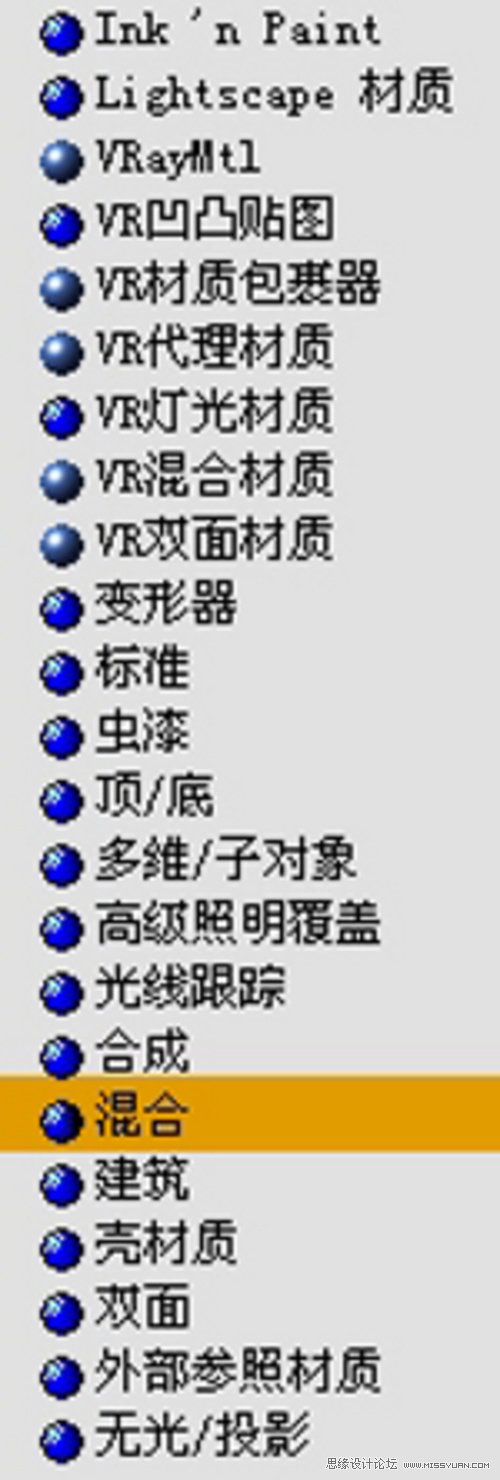
图12
通过截图可以看出,在混合材质中的子材质1和2遮罩中分别加入了不同的材质和贴图,接下来我一一为大家剖析。(图13)

图13
首先要先介绍遮罩,至于为什么不先从材质1开始大家继续看就知道了;遮罩之所以先介绍,是因为车漆材质迷人的光泽下它的功劳可以说占了5成,起到调和材质1和材质2的作用。
那么接下来我们看一下他的设置:通过截图我们可以看出在遮罩我使用了Falloff(衰减)贴图,进入衰减贴图设置如图。
重点:衰减的默认颜色排序是白上黑下,在这里注意要用颠倒按钮颠倒过来,变成黑上白下。(图14)
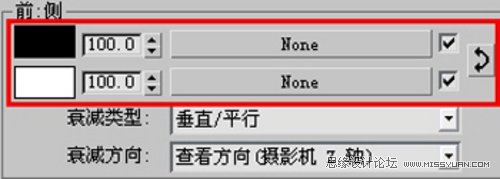
图14
合曲线的调整形态参照。(图15)

图15
接下来我们来观察一下材质1的设置:材质1的设置比较简单,是衰减遮罩后显示在暗部的颜色,所以颜色用了黑色(或者是某色系中的深色,接近黑色)。
重点:漫射为纯黑色反射为纯白色也就是100%完全反射,注意勾选菲涅耳反射。折射选项保持默认即可。(图16)
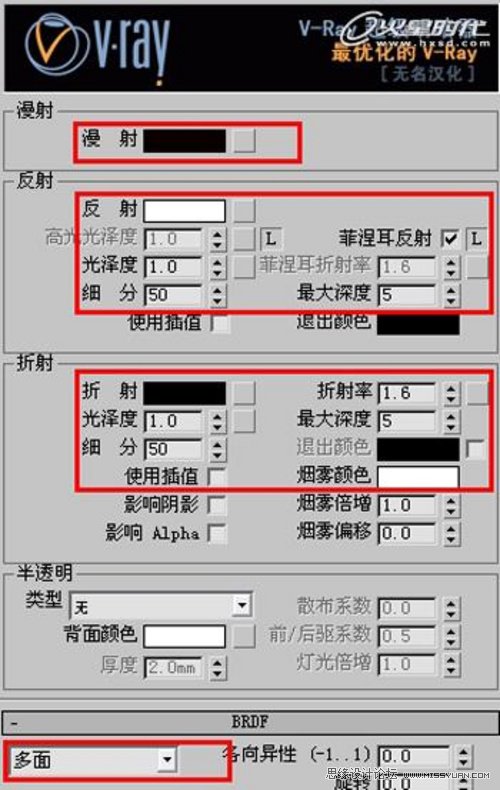
图16
再来看材质2,材质2相对比较复杂,之所以这么说是因为材质2中的材质是虫漆材质,应该知道它的作用是把基础材质和虫漆材质的颜色、高光、反射等效果通过虫漆颜色混合的数值进行混合。(图17)

图17
下面我主要把基础材质和虫漆材质的设置先发出来供大家参考:(这两个材质都用了V-Ray的标准材质,具体参数如下)
基础材质。(图18)
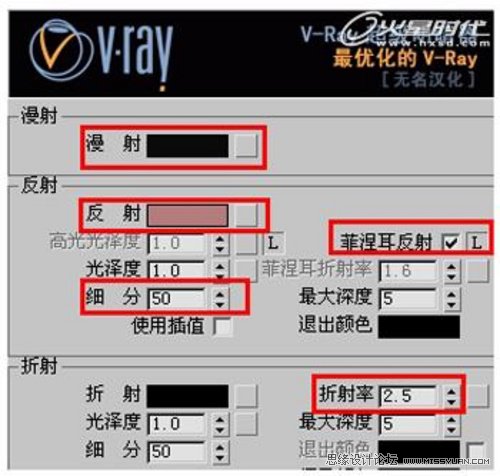
图18
虫漆材质。(图19)

图19
重点:其实两个材质在设置上很雷同,但是需要注意的是虫漆材质的漫射的颜色就是你想要车漆的颜色比如你想让你的物体是黄色的,那么这里就调一个黄色(这里以红色为例)还有基础材质的漫射黑色是衰减色,这样材质才能丰富的体现出角度不同的深浅对比。
还有一个需要强调的是反射的颜色,在这里我调节了一个有灰度的暗红色,实际上颜色不重要,重要的是灰度,下面两幅图分别用了灰红色和灰色来控制反射,但是区别并不大,所以大家也可以用灰色来控制。(图20、21)

图20

图21
最终渲染效果。(图22)

图22
渲染设置
首先要说的是背景和前景的飞船是分开渲染的,并且使用的是V-Ray渲染器;背景参照了一些照片资料,简单的建出了大桥与海的模型,灯光采用了V-Ray的阳光与天光,渲染面板设主要置参数如下:
图像采样器类型使用自适应细分因为是背景不需要太高的参数设置。
抗锯齿过滤器为Carmull-rom这个选项可以明显增加背景的锐度,使建筑有线条感。(图23)

图23
间接照明中,降低二次反弹数值这样做可以避免阳光过度曝光。(图24)

图24
发光贴图中采用中级别渲染。(图25)

图25
其它没有提到的参数为默认,其实室外建筑对整个设置参数并不敏感,重点是控制好曝光,后期的调节才是最最重要的。
最终的渲染得到以下结果。(图26)

图26
其实最终渲染第一眼看觉得很烂,实际这也是我下一步要为大家剖析后期的伏笔。
做静帧作品时我不喜欢在前期的渲染浪费太多的时间,我觉得前期渲染作品有两点是需要大家走出理解误区的:一是材质必须完全在3维场景中完成。二是设置参数一定要设置的很高。其实对于这两点也是仁者见仁智者见智,但我的方法是因地制宜和够用。
那么接下来我来重点讲解一下后期中一个简单的图像是如何一步一步的深入到一种意境中的。
首先是材质,大桥在3ds Max中没有赋予材质,渲染时我特意渲染了大桥的通道,以便后期用PS来处理材质。(图27)

图27
选出适合桥体的材质并且在图像中覆盖整个大桥。(图28)
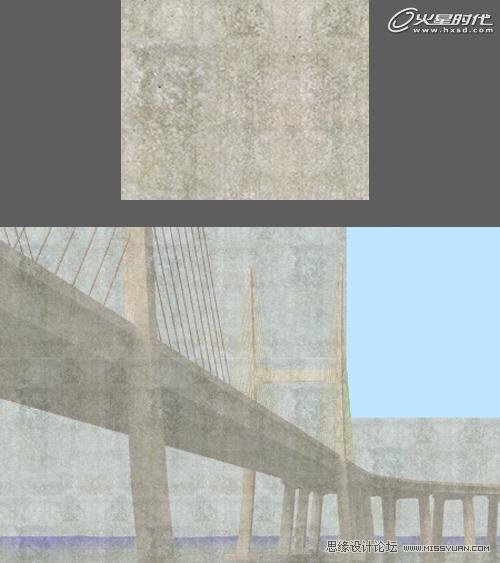
图28
涂层的叠加方式为正片叠底并降低不透明度。(图29)
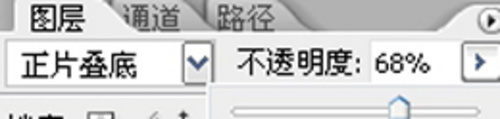
图29
利用通道选出大桥轮廓,创建蒙板,使材质隐藏大桥以外的显示。这样大桥就有了最基本的材质了!(图30)

图30
把图层多复制几层,使用各种叠加方式,配合不透明度调节,增加材质的质感。(图31)

图31
使用羽化调节加深桥墩底部被水打湿的感觉,如法炮制,可以得到更多的局部细节。(图32)

图32
接下来是环境的处理,选出天空的图片,其实对于室外场景来说,天空的冲击力占了七成,如果对天空的挑选没有感觉,建议多看一些景物的摄影作品。(图33)

图33
对于天空的调节无论是偏向什么颜色都不重要,关键在于天空的色调与整个场景是否一致,比如以下两幅图就能很明显的看出天空与环境的关系:简单点说就是如果你的天空是蓝色的,那么场景中的水、建筑、特别是对反射敏感的东西就要调成蓝色。(图34)
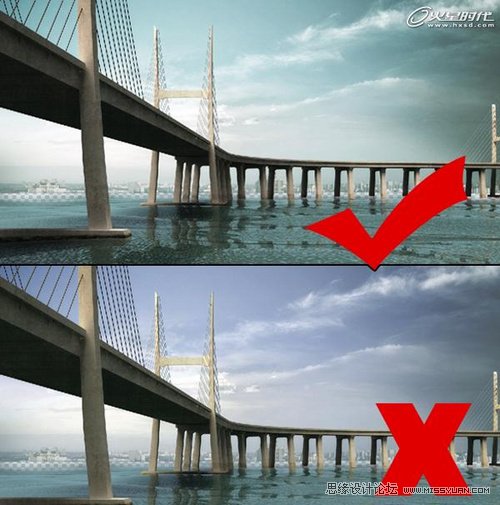
图34
现在开始调节整个场景与天空的色调以及对比度;常用工具如下。
色相饱和度,其实色相一般不要用它调,因为你想要的东西色相改变的同时也会影响到其他不想调节的东西。饱和度是常用项。(图35)
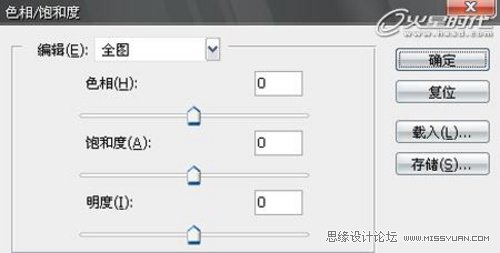
图35
色阶负责拉开场景的对比度,避免场景缺乏明暗,太灰。(图36)

图36
色彩平衡的作用尤为重要,它负责统一天空、场景的色调,以及整体场景偏色的校正与调校。注意要把阴影中间调高光分别仔细调节。(图37)
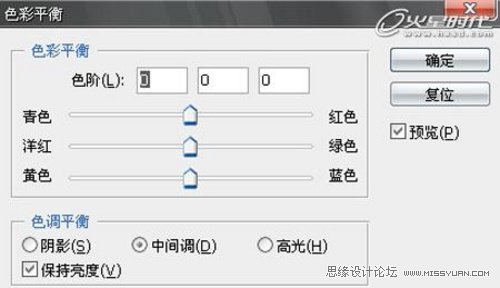
图37
背景的最终结果。(图38)

图38
最后是关于主体飞船的渲染和后期调节。
飞船在渲染的设置上与背景的设置很雷同,所以不去重复,在这里我对几个重点进行剖析:
首先飞船的材质是类似车漆的反光材质,所以环境的布局都是为了更好的体现车漆的质感,我们在初期尝试做车漆渲染时感觉很假,没有质感,实际并不一定是材质本身没有调好,而恰恰是忽略了环境对反光材质的影响。
在飞船的底部,我制作了一个类似于盘子其作用是给飞船底部较暗的反射,以达到虚拟地面的效果,重点是注意高度,切记不要超过飞船一半。(图39)

图39
对这个盘子右键属性里关闭对摄影机可见这样渲染完毕后只留下想要的飞船,在PS里比较容易选择调节。(图40)
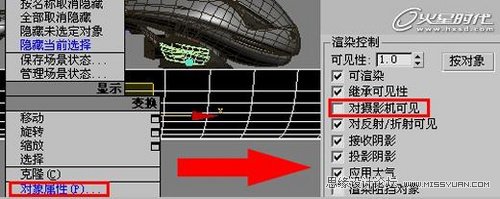
图40
特别要提一下环境面板的设置,在反射/折射环境覆盖中指定刚才调好的大桥场景图片,这个作用主要是让飞船材质上反射出周围环境,更加融合。(图41)
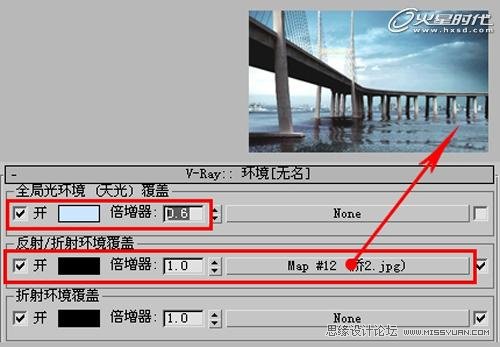
图41
最终得到的渲染效果。(图42)

图42
接下来就是把飞船和场景进行合成。(图43)

图43
可以看到背景与飞船并不太融合,接下来我要用前文中提到的几个基本工具对整个场景进行颜色的调节,在这里我使用了调整图层,把各项调整图层放在图层的最上端。(图44)
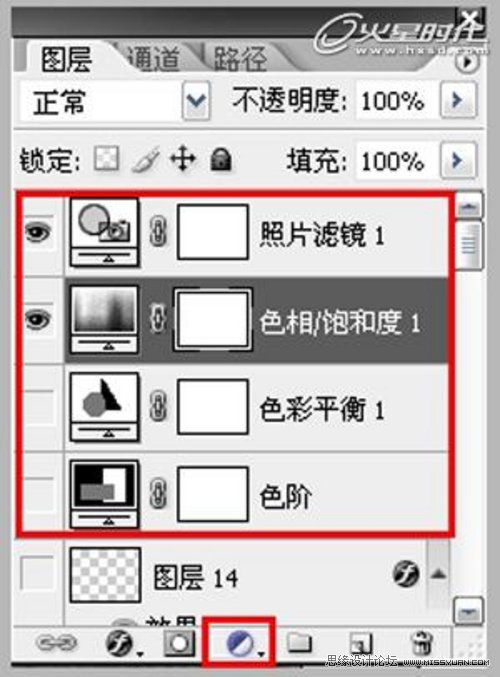
图44
这是调校颜色以后的效果,可以看出天空对比度被加强,整体色调被统一了。(图45)

图45
最后是一些琐碎的小细节处理:用PS添加灯光的效果,其实做法很简单,新建图层后,用想要颜色的画笔点上就行了,然后设置叠加效果为变亮。(图46)

图46
添加雨的效果,雨的制作方法也很简单,画一些椭圆把它拉扁。(图47)

图47
然后用下拉菜单中的滤镜→模糊→动感模糊得到如下结果,用叠加合成。注意调节不透明度。(图48)

图48
最后通过简单的合成,就完成了我们的最终效果,感谢观看。(图49、50)

图49

图50